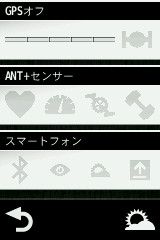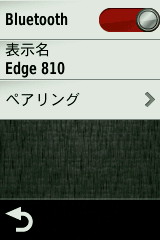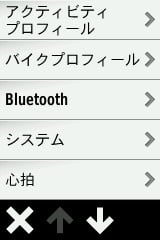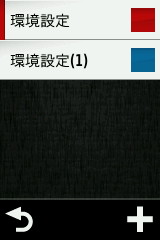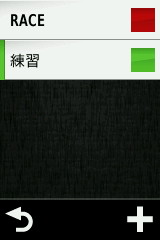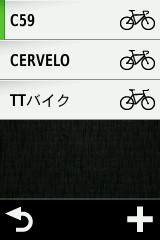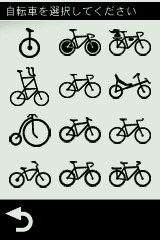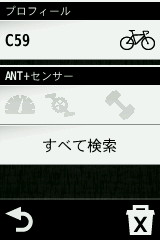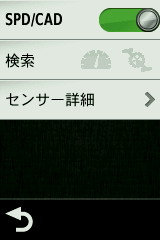2014/03/24(月) - 19:11
 ガーミンコネクトモバイルアプリのロゴ
ガーミンコネクトモバイルアプリのロゴ 走る軌跡をリアルタイム表示 - LiveTrack
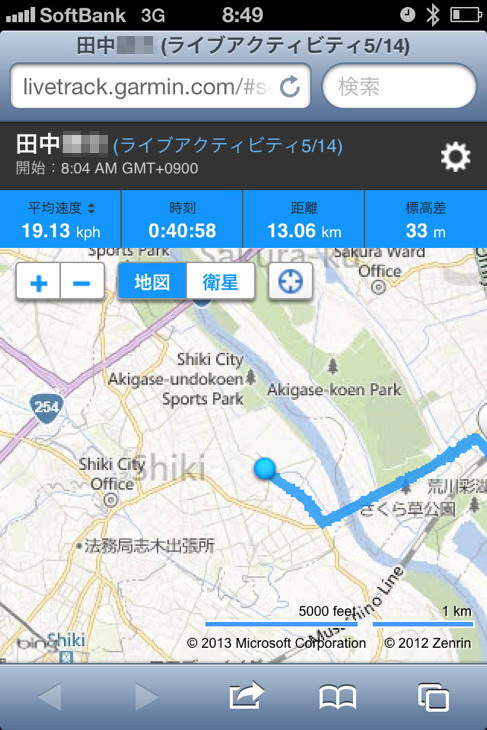 LiveTrack機能では走る軌跡がリアルタイムに表示される このスマートフォンとの連動がかなり便利かつ面白い。便利な部分は面倒くさがりな筆者を実によくサポートしてくれている。Bluetoothにより、無線でスマホと接続するわけだが、これで出来るようになった主な機能が『LiveTrack』だ。
LiveTrack機能では走る軌跡がリアルタイムに表示される このスマートフォンとの連動がかなり便利かつ面白い。便利な部分は面倒くさがりな筆者を実によくサポートしてくれている。Bluetoothにより、無線でスマホと接続するわけだが、これで出来るようになった主な機能が『LiveTrack』だ。LiveTrackは、ライブアクティビティーとしてフェイスブックやツイッターに自分の走行ルートやデータを自動でアップロードしてくれる機能だ。Edgeを使用しているサイクリストが今どのあたりを走っているかがデータとともに読み取れるのだ。
例えばフェイスブックなどに「ブルべに出場して夜通し走るから応援して!」といった投稿とともにこの機能を使えば、友人たちに対して臨場感たっぷりの投稿ができるというわけだ。
Edge510Jでこの機能を使う山本和弘選手(Cプロジェクト)の奥様は、「帰宅時間が読めて食事の準備に助かる」とコメントしたそうだ。居場所が常に分かり、うっかり寄り道もできなくなるので、恐妻家の男性諸氏にはとっては内緒にしておきたい機能かもしれない(笑)。
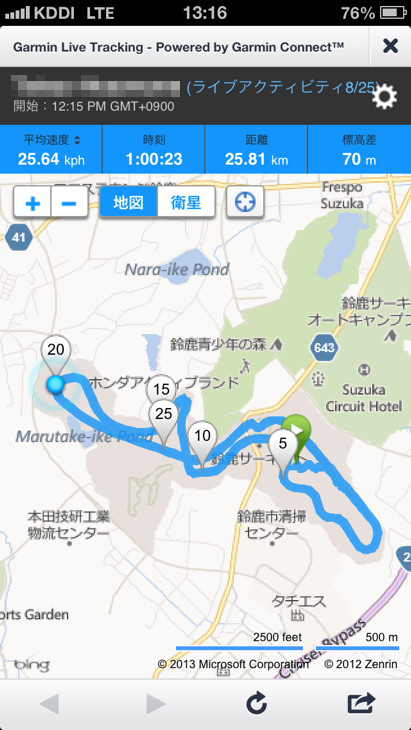 鈴鹿サーキットを走った時の軌跡。標高差なども表示される
鈴鹿サーキットを走った時の軌跡。標高差なども表示される 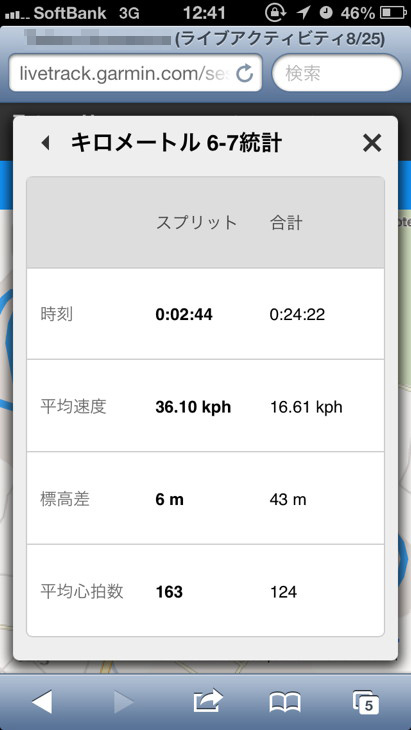 アクティビティデータが各項目ごとに詳細に記録される
アクティビティデータが各項目ごとに詳細に記録される データの自動アップロード機能
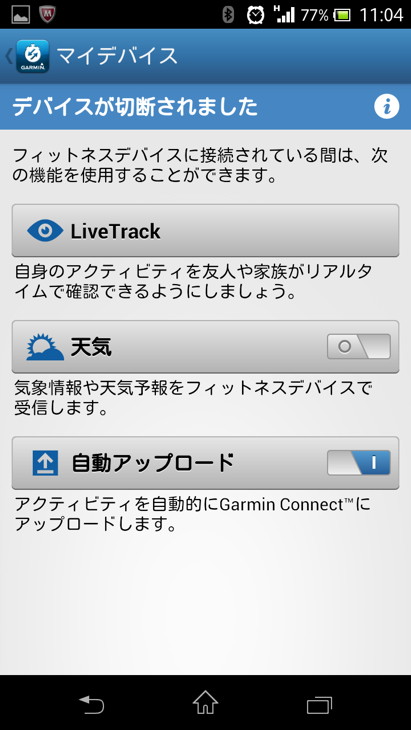 データの自動アップロードが可能だ そして筆者が気に入っているのが自動アップロード機能だ。Bluetoothでガーミンコネクトモバイルを使うと、パソコンにつながなくてもガーミンコネクトへのデータのアップロードがさくさくっと済んでしまう。
データの自動アップロードが可能だ そして筆者が気に入っているのが自動アップロード機能だ。Bluetoothでガーミンコネクトモバイルを使うと、パソコンにつながなくてもガーミンコネクトへのデータのアップロードがさくさくっと済んでしまう。これまで、パソコンにUSBコードでEdgeをつないでガーミンコネクトにアップしていた人の中には、ブラウザとのマッチが悪く、手動アップロードでファイルを一つ一つアップロードしたり、そもそも自分のデバイスが認識されなくて首をかしげていた人も中にはいるのではないかと思う。
ガーミンコネクトモバイルは、いわばガーミンデバイスと連動するためのアプリだから、そのような不具合についてはほとんど起こる心配がない。外出先や遠征先でPCがなくても、さっさとデータをアップロードできて、しかもPC環境の不具合に左右されるストレスから解放される。筆者にとって、この些細なようでいて一番の不具合が解消された点は大きい。
使い方も簡単だ。ガーミンデバイスのインターフェイスは感覚的に分り易く、初めて触ったときから勘で目的の機能を探し当てられた。今回の新機能も、さして説明書を読み漁ることはしなくて済んだ。
3つのアイコンで目的の機能が探しやすく
 3つのアイコンで目的の機能が探しやすくなった まずEdge810Jの画面をタッチしてみる。
3つのアイコンで目的の機能が探しやすくなった まずEdge810Jの画面をタッチしてみる。下段に左右の矢印、真ん中にホームボタン、上段の左側に電波の強さを表すようなアイコン、真ん中に虫眼鏡、右にセッティングのアイコンが表示される。
機能が三つのアイコンでジャンル分けされたので、目的の機能を探しやすくなった。
設定なら右のスパナとドライバーのアイコン。ナビ機能なら真ん中の検索アイコン。そして左の電波のアイコンが、Bluetoothに関わる新機能を扱う機能への入り口だ。
Bluetoothによるスマートフォンとのワイヤレス接続
まずはBluetoothアイコンをクリックして表示を見てみよう。写真BT-1の最上段が衛星からのGPS信号を拾っている電波状況。中段がANT+センサー類からの受信状況(左から心拍・スピード・ケイデンス・パワー)だ。どの種類のセンサーが拾えて、どれが拾えていないかがすぐ分かる。センサーをつけているのにアイコンが点灯していなければ、不具合があるということがわかる。つい昨日までペアリングできていたら、電池切れなどの原因を予想できるのも便利なポイントだ。
下段が新しいスマートフォンとの連動に関する部分だ。前述のとおり新しい機能を使うにはスマートフォンにアプリ『GARMIN Connect Mobile』をインストールしなければならない。
下段の一番左にあるBluetoothのボタンをクリックすると画面が変わる。(写真BT-2)『Bluetooth』の横にあるスイッチを横にスライドさせるとスイッチオンになり表示が増えるので、今度はペアリングをクリック。同時にスマートフォンのBluetooth機能をオンにしよう。
Bluetoothといえば、携帯と周辺機器をつなぐ電波方式だ。スマートフォン側でもBluetoothを使用可能な状態にしてペアリングを完了させる。スマートフォンが認識されればアプリとの連動が可能だ。
そのほか、写真BT-1の下段のアイコンを説明しておこう。下段のアイコンは、アプリのいくつかの機能で、どれがスイッチオンになっているかを示す。
目のようなマークが LiveTrack だ。太陽と雲のマークが気象情報、一番右の矢印が、自動アップロードとなる。スマホと連動することによって、スイッチオンが可能だ。
向上したバッテリー持続時間と地図表示
Edge810Jは新機能をただ追加しただけではない。Edge800Jのバッテリーは持続時間が約15時間だったが、810Jでは約17時間に伸びた。使用環境によってバッテリーの持続時間も左右されるが、この持続時間のプラスはロングライドイベントなど長時間のライドにおいて安心感が大きく増すことになる。また、地図が昭文社の「MAPPLEデジタルデータ」に変更された。これによって日本国内の地図情報が強化されたので、ナビとしてより有用になった。
オプションの日本登山地図を収録したmicroSDメモリに差し替えれば、等高線によってアップダウンを確認しながらライディングすることが出来るので、ヒルクライムやマウンテンバイクなどでEdge810Jを使うユーザーにももってこいだ。
便利な機能をより使いやすくなった
便利なのだから、使いやすいのは当然だ。この表現に首をかしげるかもしれない。マイナーチェンジしただけに見えるこの点についてが、筆者は実は一番の進化だと感じている。昨今の高機能サイクルコンピュータには多彩な機能が備わっており、「使いこなすと便利だな」という機能があるものだ。だが、多機能すぎることで、かえって興味のある機能を使いこなすには至らず、設定の仕方がわからなかったり、機能そのものの呼び出し方が覚えきれないなどの理由で、次第にせっかくの機能を眠らせてしまうようになり、結局スピードと距離と心拍数しか見なくなった、という人はいないだろうか? つまり「便利な機能=使いやすい」ではないのだ。
 起動画面ではどのバイクに乗ってどういう走りをするかを選ぶことができる ガーミンのEdgeシリーズはインターフェースが優れているが、Edge810Jはそれがさらに進歩している、というのが使い込んでみての実感だ。
起動画面ではどのバイクに乗ってどういう走りをするかを選ぶことができる ガーミンのEdgeシリーズはインターフェースが優れているが、Edge810Jはそれがさらに進歩している、というのが使い込んでみての実感だ。『今日はどのバイクに乗る? どういう風に乗る?』画面を起動したとき、Edge810Jはまずそれを聞いてくる。
今日はレースだから、メインマシンで走ろう…しまった、パワー計やスピードセンサーのペアリングが出来ていない。レース会場でペアリングしようとしても、他の人の電波を拾ってしまう。ANT+の便利さを享受していると、ふとそんな事態に陥ったことはないだろうか? まだなくても、そういう事態があり得るのがANT+のワナだ。
しかしガーミンEdgeはデバイスが最後に接続したセンサーを覚えており、リスキャンしない限りは優先的にそのセンサーを自動でペアリングする仕様になっている。
普段使いの自転車や、ツーリング用、レース用など複数台の自転車を持っている人は、毎回センサーを移し替えるのではなく、それぞれの自転車にセンサー類をつけて、メーターだけ台座に移し替えていることと思う。
ガーミンのペアリングはよくできているので、その都度適当にペアリングしても自分の自転車のセンサーとマッチしてくれるのだ。
ANT+規格のサイクルコンピューターユーザーが増えた今、うっかりたくさんのサイクリストがいるところで電源を入れると、たちまち他人の自転車のセンサーから発する電波を拾ってしまうという厄介さとは無縁だ。
 Edge810Jは乗る自転車ごとにすばやく設定を切り替えられる
Edge810Jは乗る自転車ごとにすばやく設定を切り替えられる 乗る自転車ごとにすばやく設定を切り替えることができるのも美点だ。これまでにも、もちろんバイクごとに設定を切り替える機能はあったが、設定画面の奥まったページまで行く必要があった。実はこれが面倒だった。多機能で項目が多いゆえに、目的の設定ページがどこに埋もれているか分からなくなることがあるからだ。一番最初に説明書を読みながら設定したら、後はその画面は開かないという表層的な使い方しかしないユーザーの場合は、とくにそうだった。
設定の切り替えが素早くできるのは、複数台バイクを持っている人や、その日走るシチュエーション(レースか、トレーニングか、ツーリングかなど)で設定を変えたい人にもとても便利だ。同じレースでも、ヒルクライムやタイムトライアルでは表示させたい機能も変わってくる。
「今日はツーリングに行くから、ワットや心拍などのトレーニング的な要素の表示は要らない。むしろ地図や目的地までの距離、日没時間や現在の時刻など、旅に必要なデータを豊富に表示させておきたい」ー そういった設定がすばやく切り替えることができるのだ。
まだまだ出来る、シチュエーションに応じた画面のカスタマイズ
ガーミンデバイスは、たくさんのデータ項目を複数のページに割り振ってたくさん表示できるので、ツーリングからトレーニングに必要なデータまで、すべて一度に出しておくことも可能だ。しかしたくさん表示がありすぎると、走行中に目で拾いにくくなるのも確かだ。そんなとき、表示内容を減らして気持ちを切り替えられるのはいい。1. 「環境設定」を理解しやすい名前に変更しよう
初期の名称『環境設定』に、自分の使ういくつかのシチュエーションの名前を付けよう。たとえば、「練習」「レース」「ツーリング」などだ。そして、見分けやすいように設定ごとに色を変えておこう。2. シチュエーションに合わせたデータ表示画面を設定しよう
そして、それぞれのシチュエーションに合わせて表示させたいデータを画面に表示するように設定しよう。試しに『練習』のシチュエーションでは、1ページ目にオーソドックスなデータ、2ページ目に練習メニューを1本1本実行したときに確認したいデータとトータルの練習成果を見るカロリーやTSS、そして日常に必要な時刻と、冬場は日没が心配なので日没時間などを設定するのはどうだろう。
3. 表示項目の数や種類を調整しよう
そのほか、レース中はキツイ時でも目に入りやすいように、表示項目は少なめかつシンプルに、ツーリングの時には日没時間から目的地までの距離、方角などを設定する。タイムトライアルの時には、平均速度や自動ラップ機能でラップタイムを取れば、ラップの平均速度を自動的に表示させて自分のペースを測ったりもできるので、そうしたデータ中心の表示項目に設定するのはどうだろう。
つまり自分が走るであろう状況にあわせて画面設定をしておけば、ガーミンは起動したとき、どんな走りをするのか、すなわちどの設定を使うのかを聞いてくるわけだ。
自分のバイクの名前をつけて設定を保存しておく
以上で設定は完了だ。さあ、今日はどのバイクで、どんなシチュエーションで乗るかを決めたら、『ライド』をクリックしよう!
文:山根理史 編集:シクロワイアード 提供:いいよねっと